
- •Лабораторная работа табличный процессор microsoft excel
- •Создание новой книги
- •Сохранение книги
- •Открытие книги
- •Ввод данных в ячейку
- •Редактирование уже введенных данных
- •Копирование и перемещение
- •Добавление и удаление ячеек/строк/столбцов
- •Типы данных
- •Форматирование данных
- •Изменение ширины столбца
- •Ускорение ввода данных
- •3) Автозавершение при вводе.
- •Формулы
- •Относительная и абсолютная адресация
- •Копирование формул
- •Перемещение формул
- •Сортировка и фильтрация данных
- •4. Вопросы, вынесенные на самостоятельное изучение:
- •5. Задания для выполнения лабораторной работы
Добавление и удаление ячеек/строк/столбцов
Чтобы добавить новую ячейку на лист, нужно выделить место вставки новой ячейки, в контекстном меню выбрать команду Вставить и в появившемся диалоговом окне Добавление ячеек выбрать нужный вариант.
Чтобы добавить новую строку/столбец, нужно выделить строку/столбец, перед которой будет вставлена новая/новый, и выполнить описанные выше действия.
Чтобы удалить строку/столбец, нужно выделить данный элемент и в контекстном меню выполнить команду Удалить. При удалении строки произойдет сдвиг вверх, при удалении столбца – сдвиг влево.
Операции добавления/удаления ячеек/строк/столбцов можно выполнить, воспользовавшись командой на вкладке Главная – Ячейки – Вставить/Удалить.
Для удаления данных из ячеек воспользуйтесь командой контекстного меню Удалить – Очистить содержимое. Также в группе Редактирование вкладки Главная существует кнопка Очистить, позволяющая выбрать, что именно вы хотите очистить в ячейке (все, формат, содержимое, примечания).
Типы данных
В каждую ячейку можно вводить данные одного из типов: символьные, числовые, формулы, функции, даты.
Символьные (текстовые) данные – это любая последовательность символов; символы могут быть алфавитные, числовые и специальные. Данные текстового типа используются для заголовков строк и столбцов, для комментариев.
Числовые данные – это числовые константы. Они не могут содержать алфавитных и специальных символов, т.к. с ними производятся математические операции.
Формулы – это выражения, состоящие из числовых величин, адресов ячеек и функций, соединенных знаками арифметических операций.
Функция – это программа с уникальным именем, для которой нужно задать конкретные значения аргументов.
Дата – особый тип данных, обеспечивающий выполнение таких функций, как пересчет даты вперед и назад, вычисление длительности периода.
Форматирование данных
Данные могут по-разному изображаться в таблице (например, разное количество знаков после запятой, различное выравнивание в ячейке, можно изменить цвет ячейки и т.д.). Ячейка с заданным для нее форматом считается отформатированной. Основные средства для форматирования ячеек расположены в группах Шрифт, Выравнивание, Стили, Число, Ячейки вкладки Главная.
Чтобы быстро изменить или установить формат ячейки, ячейку делают активной и на вкладке Главная в группе Число из раскрывающегося списка Общий выбирают нужный формат. Если ячейке необходимо задать более сложный формат (выбрать не только вид данных, но и выравнивание в ячейке, шрифты, заливку, установить защиту и т.д.) вызывают диалоговое окно Формат ячеек (рис. 9):
– на вкладке Главная в группе Число раскрывающегося списка Общий выбирают команду Другие числовые форматы;
– пользуясь
кнопкой запуска диалоговых окон
![]() в группеЧисло;
в группеЧисло;
– при помощи команды Формат ячеек в контекстом меню ячейки.
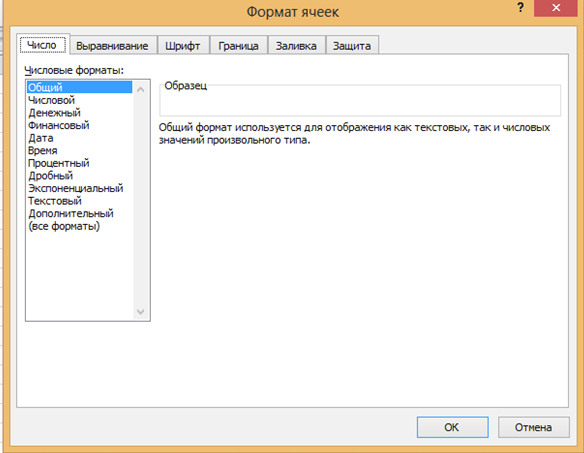
Рисунок 9 – Диалоговое окно Формат ячеек
В данном окне имеется шесть вкладок – Число, Выравнивание, Шрифт, Граница, Заливка, Защита – с помощью которых можно выполнить расширенное форматирование ячеек.
Вкладка Число определяет формат ячейки.
Общий формат используется для отображения текстовых и числовых значений произвольного типа.
Числовой формат – наиболее общий способ представления чисел. Возможно определение количества цифр после запятой, а также разделение групп разрядов пробелом.
Денежный формат – для отображения денежных величин. Можно выбрать количество знаков после запятой, обозначение денежного знака (р., $, kr, €, ₤ и т.д.).
Финансовый формат – для выравнивания денежных величин по разделителю целой и дробной части. Можно выбрать количество знаков после запятой, обозначение денежного знака (р., $, kr, €, ₤ и т.д.).
Формат Дата – служит для отображения дат и времени, представленных числами, в виде дат. Можно выбрать тип даты (10.02.05; 10 фев; 10 фев 05; 2005, февраль и т.д.), язык.
Формат Время – служит для отображения дат и времени, представленных числами, в виде времени. Можно выбрать тип времени (1:30 PM; 13:30:55; 10.02.03 1:30 PM; и т.д.), язык.
Процентный формат – в этом формате значение ячеек умножается на 100 и выводится на экран с символом процента. Можно определять количество знаков после запятой.
Дробный формат – для представления чисел в виде дроби. Можно выбирать тип вывода (простой дробью, дробью до двух цифр, половинными долями и т.д.).
Экспоненциальный формат – представление очень больших и очень маленьких чисел в виде мантиссы (с одним разрядом слева от точки), некоторого количества десятичных знаков справа от нее и порядка числа. Например, число 12345 запишется как 1.2345.Е+04 или 1.23Е+04 (в зависимости от выбранного количества разрядов).
Текстовый формат – отображает значения так же, как они вводились. Обрабатываются они как строки вне зависимости от их содержания.
Дополнительный формат – для работы с базами данных и списками адресов.
Возможно создание своего формата (команды Все форматы).
Вкладка Выравнивание позволяет выравнивать данные в ячейках по горизонтали (по ширине, по центру, по левому краю и т.д.), по вертикали (по верхнему краю, по центру, по нижнему краю, по высоте и т.д.), а также изменить направление текста от -90˚ до 90˚.
При установке флажка в поле Переносить по словам, при вводе длинного текста в ячейку он (текст) будет разделяться на несколько строк.
Установленный флажок в поле Объединение ячеек позволяет объединять выделенные ячейки.
Во вкладке Шрифт можно менять шрифт, его размер, начертание, цвет.
Во вкладке Граница можно выбрать тип линии и цвет границы, установить диапазон обрамления.
Во вкладке Вид можно установить цвет заливки ячеек.
Формат по образцу
Полезной
при форматировании является опция
«Формат по образцу», вызываемая кнопкой
![]() в группеБуфер
обмена
вкладки Главная.
Она переносит параметры форматирования
выделенной ячейки на новый фрагмент
таблицы. Чтобы перенести все заданные
параметры форматирования на новый
элемент необходимо:
в группеБуфер
обмена
вкладки Главная.
Она переносит параметры форматирования
выделенной ячейки на новый фрагмент
таблицы. Чтобы перенести все заданные
параметры форматирования на новый
элемент необходимо:
установить курсор в ячейке, параметры форматирования которой необходимо использовать;
нажать кнопку Формат по образцу на вкладке Главная – Буфер обмена (если необходимо форматировать за один раз несколько разных фрагментов, следует сделать двойной щелчок на кнопке);
выделить ячейку, на которую надо перенести форматирование (если был сделан двойной щелчок на кнопке Формат по образцу, то можно выделять последовательно несколько ячеек; по завершении всей операции форматирования надо один раз щелкнуть на кнопке Формат по образцу, чтобы «отжать» ее).
Форматирование с помощью стилей
Форматирование ячеек может быть осуществлено с использованием стилей – заготовок, включающих в себя определенный набор параметров форматирования ячеек. Удобство стилей заключается в том, что все ячейки, отформатированные одним стилем, будут изменять свой вид при редактировании параметров стиля.
Чтобы использовать готовый стиль, нужно выделить ячейки и по команде Главная – Стили – Стили ячеек применить нужный стиль. После применения стиля к ячейкам можно дополнительно использовать любые другие методы форматирования.
